
Es muy común querer acceder a alguna web y que esta resulte bloqueada por operadoras de internet. Para darle solución a este problema, llegó ECH (Encrypted Client Hello), un protocolo recientemente diseñado por google para su navegador Chrome, que dejará de limitar nuestras libertades en línea.
Por tanto, desde “Mantenimiento Informático”, te enseñaremos cómo activarlo en Chrome para que disfrutes de un acceso sin restricciones a los sitios que lo admiten.
¿Qué es ECH y cómo evita el bloqueo de sitios web?
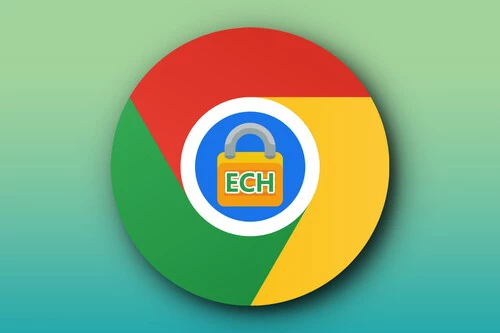
Para comprender la importancia de ECH, primero debemos entender cómo funciona. De hecho, ECH es una extensión del protocolo TLS (Transport Layer Security), que es el protocolo utilizado por las páginas web HTTPS para garantizar la seguridad de la comunicación.
Ahora bien, el problema con TLS tradicional es que el navegador revela en texto plano el nombre del dominio al que intenta acceder a través de un campo llamado SNI (Server Name Indication), lo cual lo hace vulnerable a la vigilancia y al bloqueo de terceros, como las operadoras de Internet.
Frente a esta situación, ECH resolverá este problema cifrando el mensaje ClientHello, que incluye el SNI y otros parámetros necesarios para establecer la comunicación entre el navegador y el servidor web. Mantenimiento Informático Tancra.
Esto nos marca que los filtros DPI (Deep Packet Inspection) ya no pueden detectar el dominio al que te estás conectando, lo que garantiza un acceso sin censura a la web.
¿Qué requisitos se deben cumplir para que este protocolo funcione?
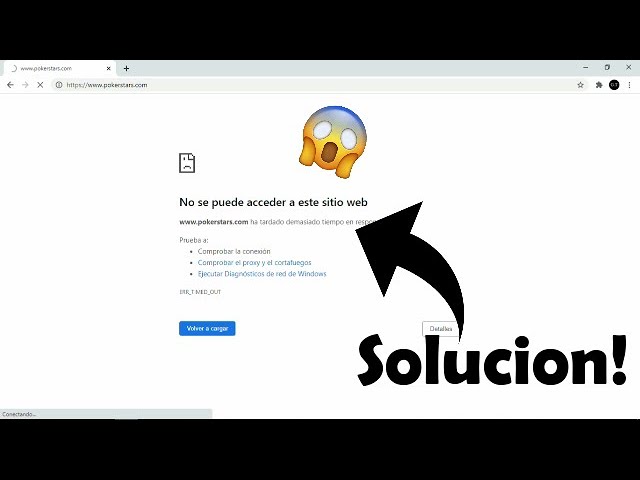
Desde “Mantenimiento Informático” queremos contarte que sí o sí tu navegador como el servidor deben admitir el protocolo ECH para que funcione correctamente.
Vale remarcar que, afortunadamente, muchos de los navegadores más populares ya son compatibles con esta tecnología, y empresas como “Cloudflare” han habilitado ECH en toda su red, lo que significa que cada vez más sitios web pueden beneficiarse de las mejoras en la privacidad que ofrece.
Cómo activar ECH en Chrome.
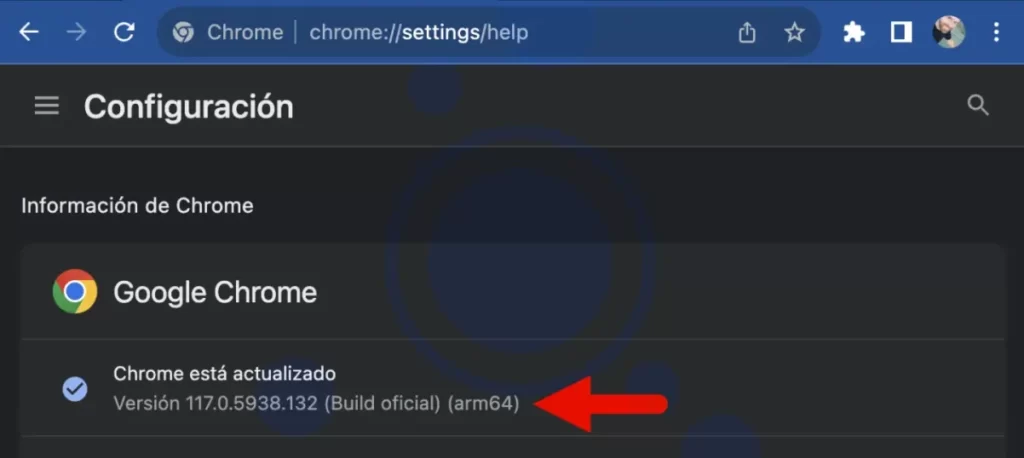
Si deseas aprovechar todas las ventajas de ECH en Chrome, deberás seguir estos simples pasos:
- Actualiza tu navegador: Tendrás que asegurarte de tener la versión 117 o superior de Chrome. Para eso puedes verificar esto yendo a la URL chrome://settings/help y revisar los tres primeros números del código de versión.
- Accede a las opciones de experimentos: Escribe chrome://flags en la barra de direcciones y presiona “Enter”. Esto te llevará a una lista de características experimentales compatibles con el navegador. Mantenimiento Informático Tancra.
- Busca «Encrypted ClientHello»: En la barra de búsqueda, ingresa «Encrypted ClientHello» o usa la URL chrome://flags/#encrypted-client-hello para acceder directamente a la opción que nos interesa.
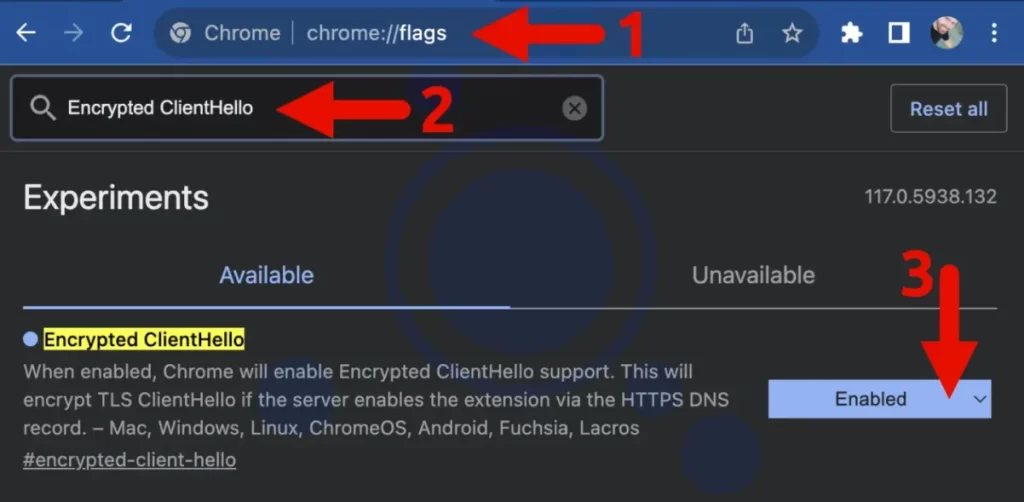
- Activa la función: Junto a la opción «Encrypted ClientHello,» verás un selector que dice «Default.» Haz clic en él y selecciona «Enabled.»
Activando DoH (DNS over HTTPS).
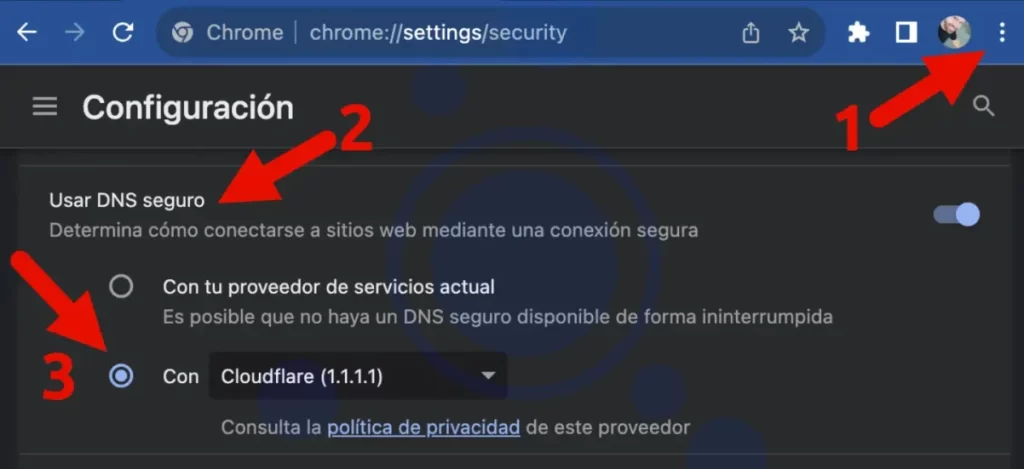
Si estás utilizando Windows o Linux, también debes habilitar manualmente “DoH” (DNS over HTTPS) para asegurarte de que tu conexión sea completamente segura.
En macOS, esta función suele estar activada de forma predeterminada, pero es importante verificar tu proveedor de DNS. Para eso, te aconsejamos que sigas estos pasos para activar DoH en Chrome:
- Abre el menú de configuración: Haz clic en los tres puntos verticales “⋮” en la esquina superior derecha de la barra de direcciones y selecciona «Configuración.»
- Accede a la sección de seguridad: En la pestaña «Privacidad y seguridad,» desplázate hacia abajo hasta encontrar la opción «Usar DNS Seguro» y actívala.
- Elige tu proveedor: Selecciona «Con» en el menú desplegable y elige el proveedor de DNS seguro que prefieras, como Cloudflare, Google u Open DNS.
Seguramente después de realizar estos cambios, querrás asegurarte de que ECH está funcionando correctamente. Para eso, una de las formas más sencillas de hacerlo es utilizando la herramienta de “Cloudflare”, por ende, sigue estos pasos:
- Visita la página de comprobación: Accede a la página de comprobación de Cloudflare.
- Realiza las pruebas: Haz clic en el botón «Comprobar mi navegador» para verificar si tu navegador pasa las pruebas de DNS seguro y Secure SNI. Si todo está en orden, significa que ECH está funcionando tal como debería.
ECH inutiliza los filtros de las operadoras.
Para comprender completamente el poder de ECH, realizamos una prueba con un sitio web que se encuentra en la lista de bloqueos de LaLiga y Telefónica, alojado en Cloudflare: iptvwink.com, una plataforma de IPTV de dudosa procedencia.
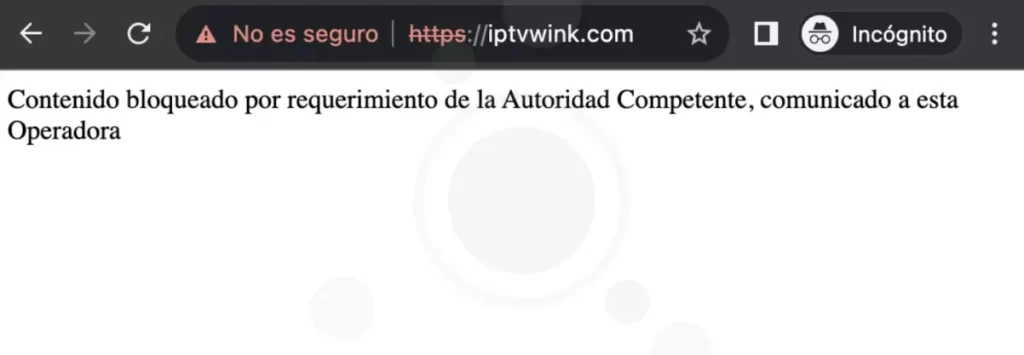
De hecho, al intentar acceder a esta página desde una conexión de Orange con la configuración de Chrome predeterminada, nos encontramos con el típico mensaje de bloqueo de la operadora. Mantenimiento Informático Tancra.
Aún así, luego de seguir los pasos mencionados en este artículo, la página se vuelve accesible sin necesidad de utilizar una VPN. Esto nos marca que los sistemas de análisis de tráfico de Orange no pueden determinar la ubicación del usuario gracias a ECH.
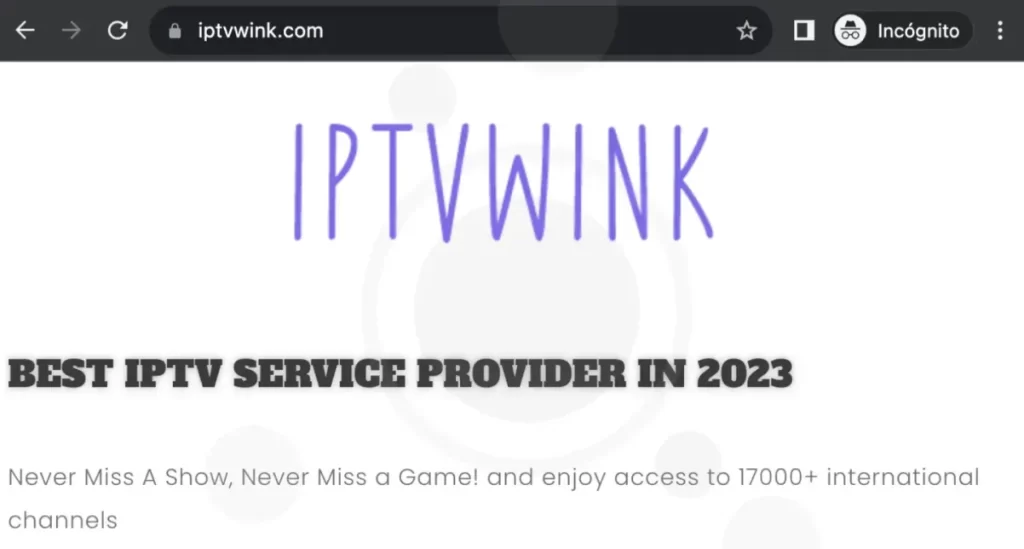
Por consiguiente, es claro entender que ECH es una poderosa herramienta que permite eludir los bloqueos de sitios web impuestos por las operadoras de Internet.
Es más, con unos simples pasos puedes activar esta función en Chrome y disfrutar de un acceso más libre y seguro a la web. No dejes que las restricciones te limiten, ¡actívalo hoy mismo!
(S.M.C)
 93 015 64 63
93 015 64 63 623 399 031
623 399 031
